Um relatório de automação de marketing deve incluir a divisão de métricas por visibilidade, engajamento e conversão. Também deve segmentar dados por campanha, canal, público, conteúdo, objetivo e data. Por exemplo, métricas de visibilidade como impressões e alcance podem ser analisadas por campanha para medir sua eficácia. Métricas de engajamento como taxa de cliques e tempo gasto podem ser segmentadas por canal para identificar os mais bem-sucedidos. Métricas de conversão como taxa de conversão e receita podem ser avaliadas por público e data para entender o impacto de diferentes estratégias de segmentação e períodos de tempo.
Para analisar dados de automação de marketing, primeiro escolha métricas como tráfego do site (visibilidade), taxas de cliques (engajamento) e taxas de conversão (conversão). Divida essas métricas por visibilidade (por exemplo, impressões, alcance), engajamento (por exemplo, tempo na página, taxa de rejeição) e conversão (por exemplo, geração de leads, vendas). Em seguida, adicione contexto comparando as métricas com custos (por exemplo, gastos com anúncios), intervalo de datas (por exemplo, mês a mês), metas (por exemplo, impressões alvo), taxas do setor (por exemplo, CTR médio) e benchmarks. Segmente os dados por campanha (por exemplo, e-mail, mídia social), canal (por exemplo, Google Ads, Facebook), público (por exemplo, dados demográficos), conteúdo (por exemplo, postagens de blog, vídeos), objetivo (por exemplo, reconhecimento de marca, nutrição de leads) e data. Por exemplo, analise as taxas de cliques de uma campanha de e-mail direcionada a um segmento específico de público e compare com benchmarks do setor para identificar áreas de melhoria. Lembre-se de ser sucinto e evitar mencionar os benefícios desses elementos.
Para construir um painel de automação do Active Campaign, 1) conecte sua conta do Active Campaign e outras fontes de dados relevantes. 2) Escolha métricas como taxa de abertura, taxa de cliques e taxa de conversão para monitorar o desempenho. 3) Segmente seus dados por campanha, canal, público, produto, conteúdo do cliente, objetivo e data para uma análise detalhada. 4) Incorpore filtros ou botões para interatividade, como filtragem por intervalo de datas ou tipo de campanha. 5) Compartilhe seu painel via PDF, e-mails agendados ou links para fácil acesso e revisão.
Um painel de automações do Active Campaign é uma ferramenta visual que exibe métricas de marketing e KPIs essenciais, permitindo que as empresas monitorem e analisem seus esforços de automação de marketing em tempo real. É significativo para as empresas, pois ajuda na tomada de decisões baseadas em dados, melhora a eficiência e aprimora as estratégias de marketing. Ferramentas como o Looker Studio são comumente usadas para criar esses painéis, que normalmente incluem elementos como desempenho de campanhas, engajamento do cliente, taxas de conversão e ROI. O monitoramento de dados em tempo real é crucial, pois permite uma resposta imediata a tendências e problemas. Para aprender como criar um painel de marketing usando o Looker Studio, visite nosso canal no YouTube: https://www.youtube.com/@porter.metrics.
Sim, o Looker Studio permite que você baixe seu relatório como um PDF. Para fazer isso, siga estas etapas:
Antes de baixar seu relatório, escolha o intervalo de datas que deseja visualizar no seu relatório. Clique no menu “Arquivo” no canto superior esquerdo da tela.
Selecione “Baixar como” no menu suspenso e escolha “PDF”.
Você pode escolher quais páginas deseja baixar e também pode adicionar uma senha para proteger o relatório e adicionar um link de volta para o relatório online.
Clique em “Baixar” para salvar o relatório no seu dispositivo.

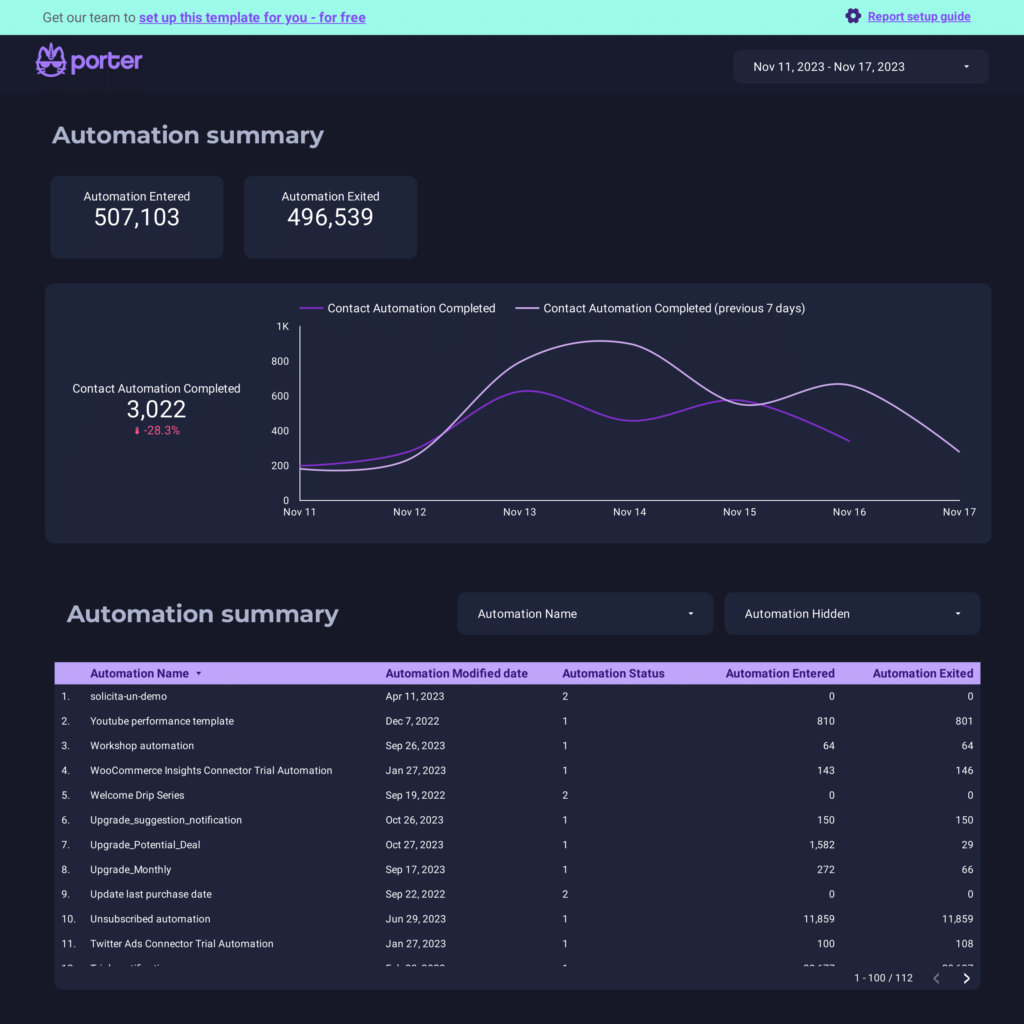
 Impressões
Impressões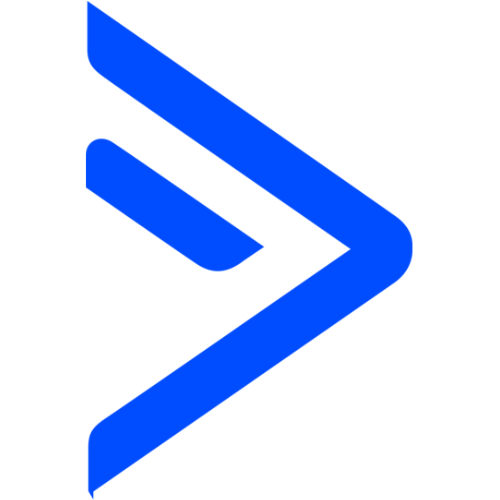 Taxa de Abertura
Taxa de Abertura